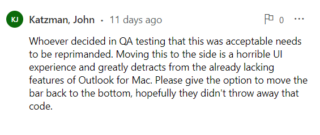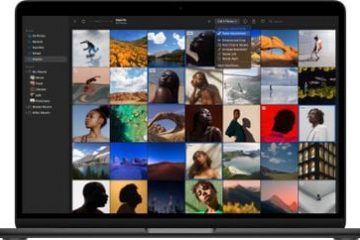Microsoft mengeluarkan kemas kini kepada pengguna Outlook untuk Mac dalam Mac, membawa beberapa perubahan pada antara muka pengguna (UI).
Satu perubahan ketara ialah penempatan semula ikon Mel, Kalendar dan Orang dari bahagian bawah skrin ke sisi.
UI baharu Outlook Mac
Walaupun kemas kini ini memperkenalkan rupa dan rasa baharu pada aplikasi, ia tidak diterima secara universal oleh pengguna.
Bagi mereka yang telah terbiasa dengan reka letak sebelumnya dan lebih suka mempunyai ikon di bahagian bawah UI, perubahan ini telah menemui kekecewaan.
Ramai pengguna telah menyuarakan pilihan mereka untuk mengekalkan antara muka pengguna (UI) baharu sambil turut mempunyai keupayaan untuk mengembalikan ikon kepada peletakan asalnya.
Pengguna tertentu menganggap UI baharu sebagai kurang intuitif dan mesra pengguna berbanding pendahulunya.
Mereka telah mendaftarkan aduan mengenai ikon yang dipindahkan, memetik kesukaran untuk mengaksesnya dan menduduki ruang skrin yang berlebihan.
Sila kembalikan bar alat di tempat yang sedia ada selama bertahun-tahun. Pengguna bertukar antara kalendar dan mel berpuluh-puluh kali sehari dan pengalaman terjejas secara negatif. Sekurang-kurangnya memberi pengguna pilihan untuk mengawal tetapan berdasarkan pilihan mereka sendiri.
Sumber
Outlook untuk macOS mengalihkan anak tetingkap navigasi (mel, kalendar, ikon orang) dari bahagian bawah ke sebelah kiri. Bagaimanakah saya boleh mengalihkannya kembali ke bahagian bawah tempat sebelumnya?
Sumber
Begitu juga, apabila pelarasan ini dibuat pada Outlook untuk Windows, respons yang serupa berlaku.
Sebagai tindak balas kepada pengguna, pasukan Outlook mencadangkan supaya sesiapa yang ingin kembali kepada reka letak sebelumnya hendaklah terus menyediakan maklum balas kepada Microsoft mengenai perubahan ini.
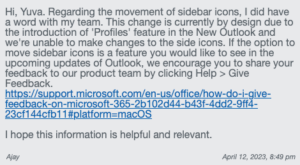 Sumber (Klik/ketik untuk melihat)
Sumber (Klik/ketik untuk melihat)
Nampaknya Microsoft sedang memantau secara aktif pendapat pengguna dan mempertimbangkan kemungkinan pelarasan berdasarkan maklum balas mereka.
Potensi penyelesaian
Nasib baik, terdapat penyelesaian yang nampaknya berkesan untuk sebilangan besar pengguna. Dengan mengikuti langkah untuk mengosongkan data apl Outlook:
Pergi ke Bantuan
Kemudian Kosongkan Data Aplikasi
Tandakan ciri percubaan
Tekan’Kosongkan’
Sumber
Seperti mana-mana kemas kini perisian, adalah perkara biasa untuk perubahan yang mencetuskan reaksi bercampur-campur.
Syarikat meneruskan untuk menerima maklum balas dan mungkin mereka akan meneroka penyelesaian yang berpotensi. Ia masih dapat dilihat sama ada mereka akan melaksanakan pilihan rasmi untuk memulihkan ikon ke bahagian bawah skrin.
Kami berharap kaedah ini membantu anda mendapatkan semula ikon Mel, Kalendar dan Orang ke bahagian bawah skrin seperti yang anda suka.
Nota: Kami mempunyai lebih banyak cerita sedemikian dalam bahagian Microsoft khusus kami jadi pastikan anda mengikutinya juga.